Windows7风林火山旗舰版任务栏不显示最小化窗口的解决方法
发布日期:2018-04-01 09:13 来源:www.51luobo.cn 作者: 萝卜家园系统
? 一般情况下,我们在windows7中关村旗舰版中打开多个窗口的话,就会在任务栏中显示最小化窗口,方便我们打开,可是有些用户可能会遇到任务栏不显示最小化窗口的情况,该怎么解决呢?下文将给大家带来Windows7韩博士专业版任务栏不显示最小化窗口的解决方法。
推荐:win7 64位旗舰版下载

1、首先,将鼠标移动到win7雨林木风旗舰版电脑下方的任务栏上,之后,咱们找到一个空白处,点击鼠标右键,选择属性。
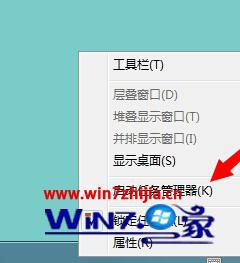
2、在弹出来的属性窗口中,咱们将界面切换到进程这一栏中,之后,咱们需要在窗口中的进程列表里找到explorer.exe选项,咱们右键点击这个explorer.exe选项,在下滑菜单中选择结束进程;
3、完成之后同时按下win7旗舰版电脑键盘上的win+R快捷键打开电脑的运行窗口,在打开的运行窗口中,咱们输入regedit并单击回车,这样就可以打开注册表编辑器窗口了;
4、在打开的注册表编辑器窗口中将界面定位到HKEY_CURRENT_USERSoftwareMicrosoftWindowsCurrentVersionExplorer中,然后在右侧窗口中找到StuckRects2、Streams、StreamsMRU三个选项,并将它们都删除掉即可。
关于Windows7任务栏不显示最小化窗口的解决方法就给大家介绍到这边了,有遇到这样情况的用户们可以按照上面的方法来解决吧。




